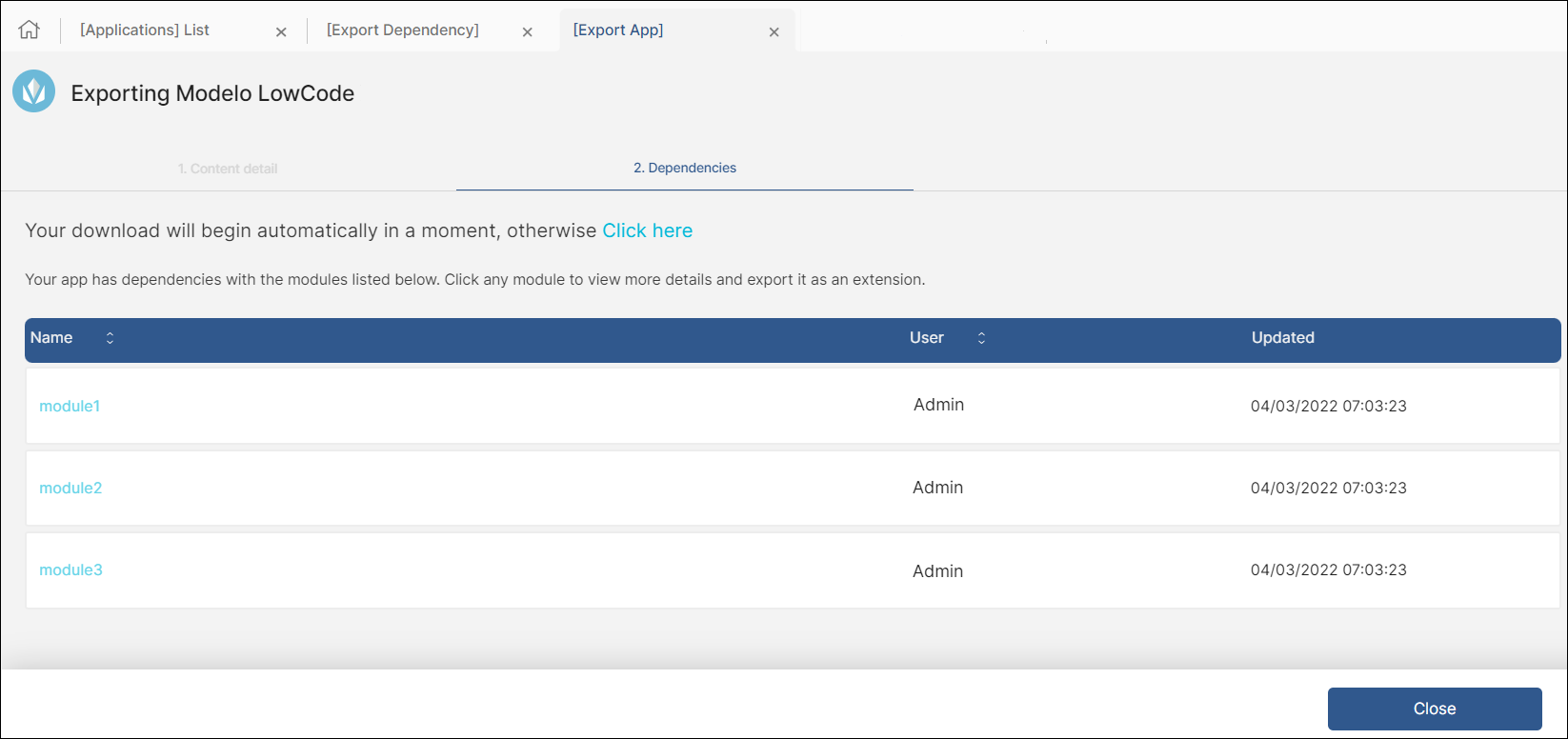Exportar una app
En Studio, puede encontrar dos herramientas que le permiten exportar una aplicación con o sin dependencias a su dispositivo. Puede exportar archivos .xml que luego se pueden utilizar para importar la aplicación a otro entorno de Studio, o también puede descargar dependencias para luego instanciarlas como extensiones en Marketplace.
Lee a continuación para obtener más información sobre las opciones de exportación disponibles en Studio.
Export
Para exportar una aplicación, haz clic en Global > Aplicaciones. Se abre la pestaña [Aplicaciones] Lista. Utilice la barra de búsqueda para encontrar su aplicación por nombre, tema, usuario o fecha de actualización, o sitúe el cursor sobre la aplicación que desea exportar. Haz clic en los tres puntos verticales y, a continuación, haz clic en Edit. Se abre una ventana emergente para confirmar el proceso de exportación.
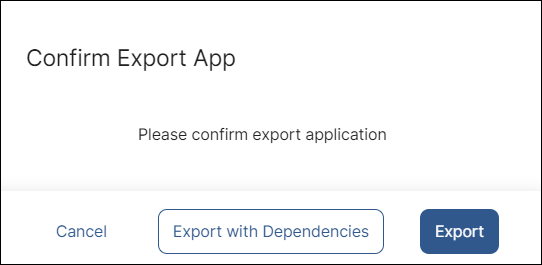
Haga clic en Exportar si desea exportar la aplicación sola o haga clic en Exportar con dependencias si desea descargar su aplicación junto con cualquier dependencia. Aparece un mensaje emergente verde para informarle que la exportación está en proceso. Una vez finalizado el proceso, se descarga un archivo .xml en su ordenador.
Para personalizar el archivo de exportación de una app y exportar las dependencias por separado, consulta Exportar una app y sus dependencias.
Exportar una app
Una nueva herramienta de exportación le permite exportar aplicaciones creadas en Studio y descargarlas en su computadora como archivos .zip. Cada carpeta zip contiene un archivo .json y un archivo .xml.gz que se pueden usar para importar la aplicación a otro entorno de Studio. Además, esta nueva herramienta permite exportar dependencias individualmente, que se pueden subir a Marketplace para su reutilización.
Para exportar una aplicación, haz clic en Global > Aplicaciones. Se abre la pestaña [Aplicaciones] Lista. Utilice la barra de búsqueda para encontrar su aplicación por nombre, tema, usuario o fecha de actualización, o sitúe el cursor sobre la aplicación que desea exportar. Haz clic en los tres puntos verticales y, a continuación, haz clic en Edit. La página [Exportar aplicación] se abre en la pestaña Detalles del contenido, donde puede personalizar el contenido que desea exportar.
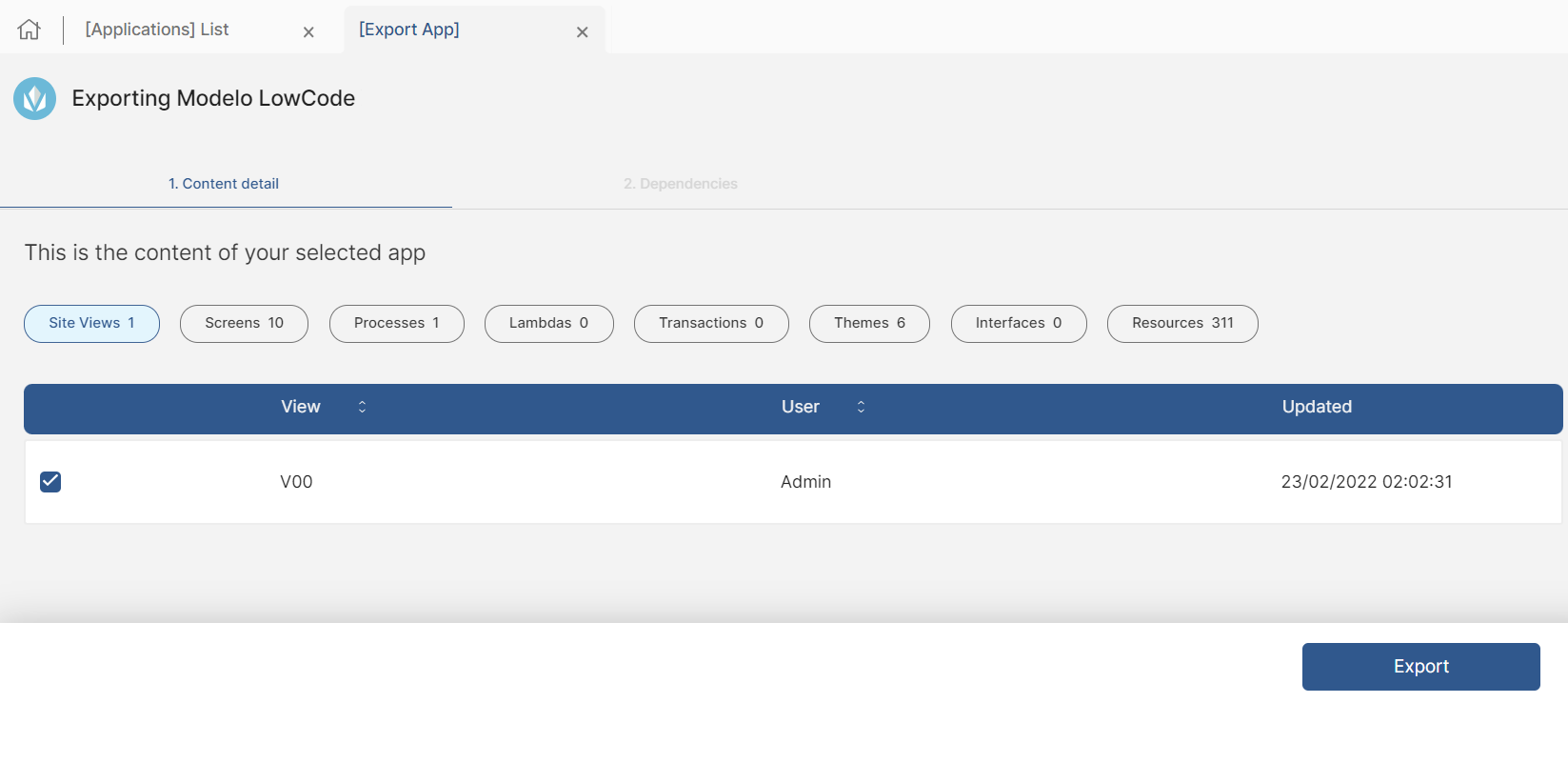
La pestaña muestra chips de elección con diferentes categorías. Junto al nombre de la categoría, un número indica cuántos elementos de esa categoría viven en su aplicación. Haga clic en la categoría que desea explorar para ver una lista de elementos, cada uno de ellos con información básica.
Haz clic en la casilla junto a los elementos que deseas exportar y deja la caja en blanco en aquellos que no deseas incluir en la app exportada, excepto las pantallas, en las que no se puede cancelar la selección. Luego, haz clic en Export. La descarga comienza de forma automática. Luego, haga clic en Exportar. La descarga comienza automáticamente.
Si tu app contiene módulos, se te dirigirá a la pestaña Dependencias. Lea la siguiente sección para aprender a exportar dependencias.